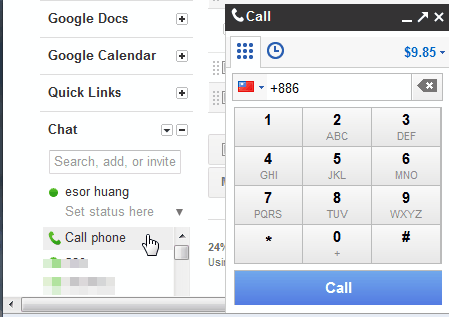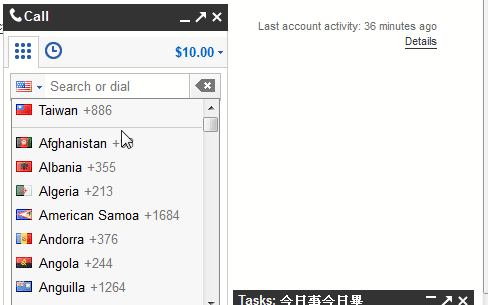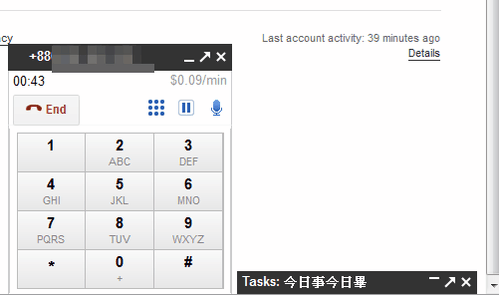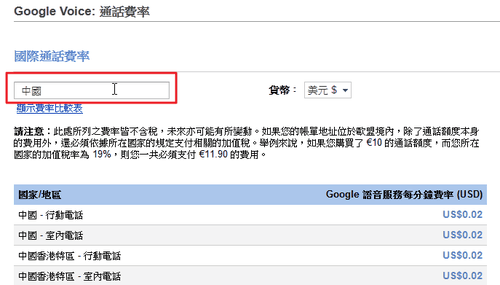Gmail 撥打長途電話、國際電話費率比SkypeOut便宜,實測心得
今天看到Google官方部落格的消息說:「Calling from Gmail now in 38 languages, with lower rates to over 150 destinations」,Call Phone from Gmail,也就是可以用超級便宜費率直接從Gmail裡撥打國際長途電話的功能,已經向更多國家與語系開放,接著幾天會陸續更新,於是想說那就來測試看看吧!
結果進入我的中文版Gmail中,彈出一個訊息告訴我目前撥打電話功能尚未在我的所在地區支援(台灣)!2011/08/04更新,今天登入我的中文版Gmail,也出現可以撥打電話的功能囉!台灣用戶趕快去試試看!
但是我不信邪,又把Gmail介面切換到英文版,結果就看到左下方的即時通欄位裡多出了一個「Call phone」按鈕。而今天這篇文章,就是我自己實際撥打電話測試後的過程分享。
- 使用Gmail撥打電話必須先安裝外掛:http://www.google.com/chat/voice/
- 也必須先儲值費用:https://www.google.com/voice
- 撥打不同國家地區,會有不同費率,可以到此查詢:https://www.google.com/voice/b/0/rates?hl=zh-TW
01.
首先我已經事先就裝好需要的撥打電話外掛。
於是在英文版Gmail中,左下方的即時通欄位點開「Call Phone」功能,會彈出一個電話按鈕視窗。
這時候需要先儲值,透過電話按鈕視窗右上方的「Add credit」進入儲值畫面。
02.
在儲值畫面中,點擊〔Add $10.00 credit〕儲值,一次似乎只能選擇儲值10美元,透過信用卡帳號就可以付款。
下方的「Lookup a calling rate」,可以讓你輸入想要撥打的對方電話號碼,然後查詢你打電話給對方時的每分鐘電話費用。
03.
儲值完畢,回到Gmail畫面,這時就可以開始撥打電話囉!
利用電話按鈕視窗左上方選單切換要撥打的地區,然後直接輸入你想撥打的完整電話號碼即可。
04.
通話中,會顯示目前的通話時間,以及這通電話的每分鐘費率。下面這個畫面,是我撥打台灣地區手機的測試,打給台灣手機的費用是每分鐘0.09美元。
在我的測試過程中,可能是因為要透過Google轉接,所以一開始撥號等候時間會比較久,可能要等個十幾到二十幾秒,對方才會接到電話。
但是只要對方沒有接起電話,就不會扣款。這邊我之前寫錯了,在讀者回饋後,發現只要對方電話開始響起後,可能就會開始扣款(這邊可以確定打給手機的話,只要對方電話響起就會扣款,但打給市內電話則還不太確定)。
05.
通話品質上,我這邊測試的感想是音質很清楚,通話流程也很順暢(我目前是使用50M光纖網路)。
在整個測試過程中,我分別撥打了三通電話,包含了中國市內電話、台灣手機、台灣市內電話,都可以順利接通,對話過程也沒有遇到什麼太大問題。
06.
如果想要查詢撥打到不同地區的費率,可以到「國際通話費率」中查詢。只要在輸入欄裡打上國家名稱,就可以查到該地區的各種不同費率了。
- 小結:有沒有比Skype、台灣電信服務更便宜呢?
Gmail撥打電話功能號稱沒有連接服務費,直接只計算每分鐘的通話費用,而且每個地區的費率都很便宜。
當然,這邊的費率比較還要有更精密的分析(因為Skype還有所謂的包月等等優惠算法,這就又便宜許多)。
但如果簡單對比SkypeOut(單通計費)、台灣電信服務的基本費率清單,看起來Gmail確實很划算,下面我就附上Skype與台灣電信服務的費率連結,提供大家一個方便的參考。
Skype的廣告標語是打國際電話每分鐘最低新台幣0.757元,而對比Gmail從台灣撥打中國大陸地區電話每分鐘的費率是新台幣0.578元,而打到美國的話更只要每分鐘新台幣0.289元。
- Skype撥打電話費率:http://skype.pchome.com.tw/skypetwweb/skypeout/product.html
- 電信服務費率:http://www.emome.net/cell_phone_plans/monthly_rate_plan/overview
- 電信服務撥打國內長途電話費率:http://www.cht.com.tw/PersonalCat.php?CatID=9&Module=Fee,Describe